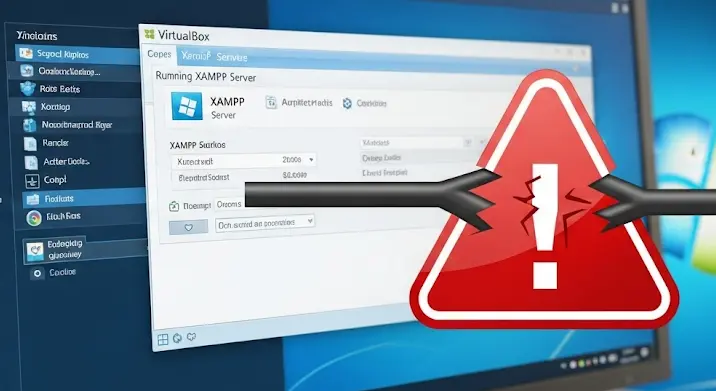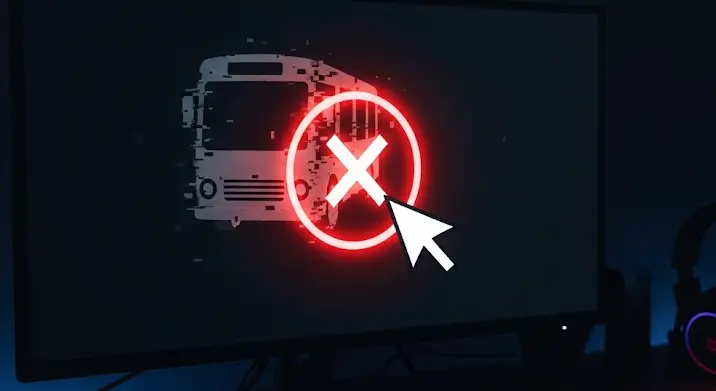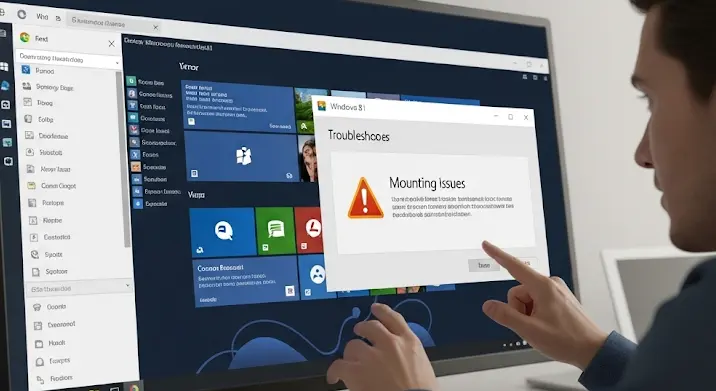Üdvözöljük a technológia szerelmeseit! Ha Ön is azok közé tartozik, akik rendszeresen használnak virtuális gépeket, akkor valószínűleg nem idegen Önnek az Oracle VirtualBox. Ez a zseniális, ingyenes és nyílt forráskódú szoftver lehetővé teszi, hogy különböző operációs rendszereket futtassunk egyetlen fizikai számítógépen belül, anélkül, hogy valaha is el kellene hagynunk a megszokott környezetünket. Legyen szó szoftvertesztelésről, fejlesztői környezetek elkülönítéséről, régebbi alkalmazások futtatásáról, vagy egyszerűen csak egy új operációs rendszer kipróbálásáról, a VirtualBox egy rendkívül hasznos eszköz a tarsolyunkban. Azonban, mint minden komplex szoftver, a VirtualBox is tartogathat meglepetéseket, és időnként belefuthatunk különböző hibákba. Nincs ok a pánikra! Ez az átfogó útmutató azért készült, hogy segítsen Önnek a leggyakoribb VirtualBox hibák azonosításában és elhárításában, lépésről lépésre, profi tippekkel kiegészítve.
Miért Jelentkeznek a VirtualBox Hibák?
A VirtualBox hibák forrása sokrétű lehet. A leggyakoribb okok közé tartozik a nem megfelelő hardverkonfiguráció, az illesztőprogramok hiánya vagy elavultsága, az operációs rendszerek közötti kompatibilitási problémák, a hálózati beállítások bonyolultsága, vagy akár más virtualizációs szoftverekkel való konfliktusok. Egy dolog biztos: a türelmes hibaelhárítás és a szisztematikus megközelítés kulcsfontosságú a megoldáshoz.
Általános Hibaelhárítási Tippek
Mielőtt belemerülnénk a specifikus problémákba, tekintsünk át néhány általános lépést, amelyek gyakran már önmagukban is megoldást jelenthetnek:
- Indítsa Újra: Az első és legkézenfekvőbb megoldás sok esetben egy egyszerű újraindítás. Próbálja meg újraindítani a virtuális gépet, majd a VirtualBox alkalmazást, végül pedig a teljes gazdagépet (host) is.
- Ellenőrizze a Hibaüzeneteket: Ne hagyja figyelmen kívül a hibaüzeneteket! Olvassa el őket figyelmesen. Bár néha kriptikusnak tűnhetnek, gyakran tartalmaznak kulcsfontosságú információkat a probléma gyökeréről. Keresse meg a hibaüzenet szövegét az interneten, gyakran találni rá specifikus megoldásokat.
- Frissítse a VirtualBoxot és a Gazdagépet: Győződjön meg róla, hogy a VirtualBox legfrissebb stabil verzióját használja. Az elavult verziók számos hibát tartalmazhatnak, amelyeket már javítottak az újabb kiadásokban. Emellett győződjön meg arról is, hogy a gazdagép operációs rendszere és annak illesztőprogramjai naprakészek.
- Ellenőrizze a Rendszerkövetelményeket: Győződjön meg róla, hogy a gazdagépe elegendő memóriával, lemezterülettel és processzorerővel rendelkezik a futtatni kívánt virtuális géphez.
- VirtualBox Naplók: A VirtualBox részletes naplókat vezet (
.logfájlok) minden virtuális gép indításáról. Ezek a fájlok a virtuális gép konfigurációs mappájában találhatók (általábanC:UsersÖN_NEVEVirtualBox VMsVM_NEVELogsWindows-on, vagy~/VirtualBox VMs/VM_NAME/LogsLinuxon/macOS-en). A naplók átvizsgálása felbecsülhetetlen értékű információkkal szolgálhat a hiba okáról.
Gyakori VirtualBox Hibák és Megoldásaik
1. Hiba: „Failed to open a session for the virtual machine” vagy „VT-x/AMD-V is not available”
Ez az egyik leggyakoribb hiba, ami azt jelzi, hogy a hardveres virtualizáció (Intel VT-x/AMD-V) nincs engedélyezve a számítógép BIOS/UEFI beállításaiban. A VirtualBox működéséhez szinte minden modern operációs rendszer futtatásakor ez a funkció elengedhetetlen.
Megoldás:
- Lépjen be a BIOS/UEFI-be: Indítsa újra a számítógépet, és nyomja meg a megfelelő gombot a BIOS/UEFI beállítások eléréséhez (gyakran F2, Del, F10, F12 – ez gyártónként eltérő lehet).
- Keresse meg a Virtualizációs Beállításokat: Keresse meg az olyan opciókat, mint a „Virtualization Technology”, „Intel VT-x”, „AMD-V”, „SVM Mode”, „Virtualization Extensions” vagy „VT-d”. Ezek általában a „CPU Configuration”, „Processor”, „Performance” vagy „Security” menüpontok alatt találhatók.
- Engedélyezze: Állítsa „Enabled” (Engedélyezve) állapotba.
- Mentse és Lépjen ki: Mentse a beállításokat, és indítsa újra a számítógépet.
Tipp: Windows rendszereken a Feladatkezelőben (Ctrl+Shift+Esc -> Teljesítmény -> CPU) ellenőrizheti, hogy a virtualizáció engedélyezve van-e.
2. Hiba: Linux Gazdagépen a Kernel Modul Nincs Betöltve (vboxdrv)
Linux rendszereken gyakori probléma, hogy a VirtualBox kernel moduljai nem épülnek fel vagy nem töltődnek be megfelelően a rendszer indításakor, különösen kernel frissítések után.
Megoldás:
- Telepítse a Fejléc Fájlokat: Győződjön meg róla, hogy a kernel fejléc (headers) és build eszközök telepítve vannak. Pl. Debian/Ubuntu alapú rendszereken:
sudo apt install build-essential linux-headers-$(uname -r). - Újraépítés: Próbálja meg manuálisan újraépíteni a VirtualBox kernel modulokat:
sudo /sbin/vboxconfigvagysudo systemctl enable vboxdrvéssudo modprobe vboxdrv. - DKMS: Ha a VirtualBoxot tárolóból telepítette, a DKMS (Dynamic Kernel Module Support) segít automatikusan újraépíteni a modulokat kernel frissítéskor. Ellenőrizze, hogy a
virtualbox-dkmscsomag telepítve van-e. - Secure Boot: Ha a Secure Boot engedélyezve van, az megakadályozhatja a harmadik féltől származó modulok betöltését. Tiltsa le a Secure Bootot a BIOS/UEFI-ben, vagy írja alá a modulokat.
3. Hiba: USB Eszközök Nem Működnek a Virtuális Gépen
Sok felhasználó tapasztalja, hogy az USB eszközök (pendrive, telefon, webkamera) nem érzékelhetők a vendég operációs rendszerben.
Megoldás:
- Telepítse az Extension Packet: A VirtualBox Extension Pack kritikus fontosságú az USB 2.0/3.0 támogatáshoz. Töltse le a VirtualBox hivatalos weboldaláról (ugyanaz a verzió legyen, mint a VirtualBoxé!), és telepítse a VirtualBox menüjéből (Fájl -> Eszközök -> Bővítmények).
- Adja Hozzá Magát a
vboxusersCsoporthoz (Linux): Linux gazdagépen győződjön meg róla, hogy a felhasználója tagja avboxuserscsoportnak:sudo usermod -aG vboxusers YOUR_USERNAME. Ezután jelentkezzen ki és be, vagy indítsa újra a rendszert. - USB Szűrők Beállítása: A virtuális gép beállításaiban (Beállítások -> USB) adja hozzá a kívánt USB eszközt egy új szűrőként. Győződjön meg róla, hogy az eszköz nincs használatban a gazdagépen, amikor a vendég rendszerhez próbálja csatlakoztatni.
4. Hiba: Hálózati Problémák (Nincs Internet, Nem Látszik a Hálózat)
A hálózati beállítások a VirtualBoxban néha bonyolultak lehetnek, és gyakoriak a kapcsolódási problémák.
Megoldás:
- Ellenőrizze a Hálózati Adapter Típusát:
- NAT (Network Address Translation): Ez az alapértelmezett, és a legtöbb esetben elegendő az internet-hozzáféréshez. A vendég gép egy privát hálózaton keresztül éri el az internetet, és kívülről nem látható.
- Bridge Adapter (Áthidaló Adapter): Ha a virtuális gépnek saját IP-címet kell kapnia a fizikai hálózaton, és más eszközöknek is látniuk kell, használja ezt. Válassza ki a gazdagép megfelelő hálózati adapterét.
- Host-only Adapter (Csak Gazdagép Hálózat): Ez létrehoz egy privát hálózatot a gazdagép és a virtuális gép között, internet-hozzáférés nélkül. Ideális a gazdagép és a vendég gép közötti kommunikációhoz.
- Ellenőrizze a Vendég Operációs Rendszer Hálózati Beállításait: Győződjön meg róla, hogy a vendég OS-ben a hálózati beállítások (IP, DNS) megfelelően vannak konfigurálva (általában DHCP, vagy statikus IP, ha a hálózata megköveteli).
- VirtualBox Host-only Ethernet Adapterek: Néha ezek sérülhetnek. Távolítsa el és hozza létre újra őket a VirtualBox „Fájl -> Eszközök -> Hálózati beállítások -> Host-only Networks” menüjében.
- Tűzfal és Antivírus: Ideiglenesen tiltsa le a gazdagép tűzfalát és antivírus szoftverét, hogy kizárja, hogy azok blokkolják a hálózati forgalmat.
5. Hiba: A Guest Additions Telepítése Nem Sikerül, vagy Nem Működik
A Guest Additions (Vendég Kiegészítések) kritikusak a jobb felhasználói élményhez, mivel javítják a videóteljesítményt, lehetővé teszik az egér-billentyűzet integrációt, a fájlmegosztást és az automatikus képernyőméretezést.
Megoldás:
- Helyes Telepítési Sorrend: Először telepítse a vendég operációs rendszert, frissítse azt, majd utána telepítse a Guest Additions-t.
- Helyes ISO Fájl: A VirtualBox menüjében válassza az „Eszközök -> Guest Additions CD-kép behelyezése…” opciót. Ez a VirtualBox verziójával kompatibilis ISO-t helyezi be a virtuális CD/DVD meghajtóba.
- Szükséges Csomagok (Linux): Linux vendég rendszerek esetén a telepítés előtt telepíteni kell bizonyos csomagokat, mint a
build-essential,dkms, és a megfelelő kernel fejlécek (pl.sudo apt install build-essential dkms linux-headers-$(uname -r)). - Adminisztrátori Jogok: Futtassa a telepítőt rendszergazdai jogosultságokkal.
- Újraindítás: A telepítés után mindig indítsa újra a vendég gépet.
6. Hiba: Rossz Teljesítmény vagy Lassú Működés
A virtuális gépek lassúsága frusztráló lehet, de sokszor könnyen orvosolható.
Megoldás:
- Adjon Több Erőforrást: A virtuális gép beállításai között (Beállítások -> Rendszer -> Alaplap és Processzor) növelje a hozzárendelt RAM-ot és CPU magok számát. Ne vegyen el túl sokat a gazdagéptől!
- Engedélyezze a 2D/3D Gyorsítást: A Beállítások -> Kijelző menüpont alatt engedélyezze a 2D és/vagy 3D videógyorsítást, ha a vendég operációs rendszer támogatja (és telepítve van a Guest Additions).
- SSD Használata: Ha a gazdagépe SSD-vel rendelkezik, győződjön meg róla, hogy a virtuális gép lemezképe is azon tárolódik. Ez drámaian javítja a teljesítményt.
- Szabad Lemezterület: Győződjön meg róla, hogy elegendő szabad lemezterület van a gazdagépen és a virtuális lemezen is.
- Snapshots: A sok snapshot ronthatja a teljesítményt. Törölje a szükségtelen snapshotokat.
7. Hiba: Windows Hyper-V Konfliktus
Windows 10/11 gazdagépeken a Hyper-V vagy más Windows szolgáltatások, amelyek a Hyper-V-re támaszkodnak (pl. WSL2, Virtual Machine Platform, Windows Sandbox, Core Isolation/Memory Integrity), konfliktusba kerülhetnek a VirtualBox-szal, mivel mindkettő igényli a hardveres virtualizációt.
Megoldás:
- Tiltsa le a Hyper-V-t:
- Nyissa meg a „Windows szolgáltatások be- és kikapcsolása” (Turn Windows features on or off) menüt a Vezérlőpultban.
- Szüntesse meg a jelölést a „Hyper-V”, „Virtual Machine Platform” és „Windows Hypervisor Platform” melletti négyzetekből.
- Indítsa újra a számítógépet.
- Parancssori Letiltás: Adminisztrátori parancssorban vagy PowerShellben futtassa a következő parancsokat:
bcdedit /set hypervisorlaunchtype offDISM /Online /Disable-Feature /FeatureName:Microsoft-Hyper-V-AllDISM /Online /Disable-Feature /FeatureName:VirtualMachinePlatformDISM /Online /Disable-Feature /FeatureName:Windows-Hypervisor-Platform
Ezután indítsa újra a gépet.
- Core Isolation / Memory Integrity: A Windows biztonsági beállításaiban (Eszközbiztonság -> Magelkülönítés -> Memória integritás) kapcsolja ki, ha engedélyezve van, mert ez is a Hyper-V réteget használhatja.
Preventív Tippek a Jövőbeli Hibák Elkerülésére
- Rendszeres Frissítések: Tartsa naprakészen a VirtualBoxot és a vendég operációs rendszereket egyaránt.
- Készítsen Pillanatfelvételeket (Snapshots): Mielőtt nagyobb változtatásokat hajtana végre egy virtuális gépen (pl. szoftverfrissítés, új program telepítése), készítsen egy pillanatfelvételt. Így probléma esetén könnyedén visszaállhat az előző, működő állapotra.
- Rendszeres Mentések: Exportálja a virtuális gépeket (Fájl -> Export Appliances) időről időre, különösen a kritikus fontosságúakat.
- Dokumentáció Olvasása: A VirtualBox hivatalos dokumentációja rendkívül részletes és hasznos.
- Közösségi Támogatás: Ha elakad, a VirtualBox hivatalos fórumai és online közösségei tele vannak segítőkész felhasználókkal és szakértőkkel.
Összefoglalás
A VirtualBox hiba lehet frusztráló, de szinte mindig megoldható. By following the troubleshooting steps outlined in this guide, you should be able to diagnose and fix most common issues. Remember to approach the problem systematically, check error messages, and utilize the vast resources available online. A virtuális gép beállításai nem feltétlenül kell, hogy fejfájást okozzanak. Jó munkát a hibaelhárításhoz, és élvezze a VirtualBox nyújtotta rugalmasságot!